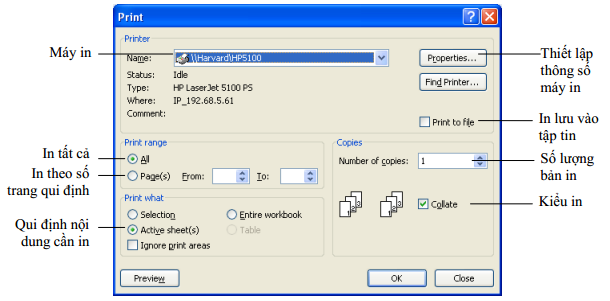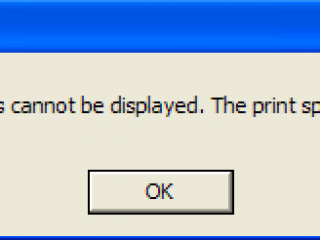Sử dụng sai cách, sai quy trình là một trong những lý do chính khiến máy in bị hư hỏng. Vậy sử dụng như thế nào mới đúng? Bài viết dưới đây, Trung tâm sửa máy in sẽ hướng dẫn từng bước quy trình trong sử dụng máy in để đảm bảo máy hoạt động tốt, kéo dài tuổi thọ.
Các bước trong quy trình sử dụng máy in
Quy trình thực hiện này có thể áp dụng cho nhiều loại máy in khác nhau như Canon, HP, Dell…
Cài đặt máy in với máy chủ
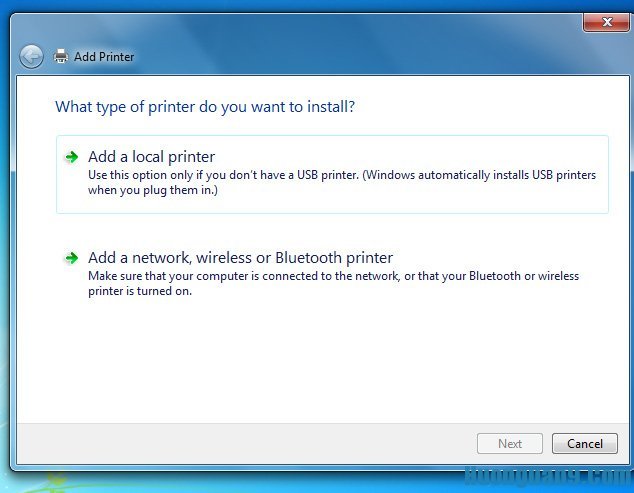
Người dùng cần cắm dây nguồn kết nối máy in với máy chủ. Mỗi máy in đều có Driver riêng, vì vậy nếu bị thất lạc thì bạn có thể tìm kiếm trên goole để cài đặt.
Thiết lập quyền chia sẻ
Quy trình này nhằm thiết lập quyền chia sẻ của máy in này cho các máy còn lại trong hệ thống. Thao tác như sau: Vào Star >> control Panlel >> Printers and Device or Printers and Faxes. Sau đó, chọn thiết bị máy in >> bấm chuột phải chọn Sharing >> tích vào ô Share this Printer >> Apply >> OK . Như vậy là bạn đã chia sẻ thành công.
Kết nối hệ thống máy tính với máy in

Bạn có thể kết nối máy in với nhiều máy tính để dùng tiện lợi hơn. Thao tác thực hiện như sau: Kết nối mạng nội bộ >> Control panel >> Printers and Davices >> and a network để máy in được chia sẻ và bắt đầu sử dụng bình thường. Khi đã cài đặt xong xuôi, công việc tiếp theo là thao tác in ấn. Bạn mở file tài liệu ra >> nhấn Ctrl + P. Khi hộp thoại xuất hiện, bạn chọn các thông số rồi bấm OK. Chờ bản in ra là bạn đã thực hiện việc in ấn thành công.